Cum de a actualiza driverele de pe o instrucțiune de calculator

„hașuri Mr.“ în PC pentru multe afaceri obișnuite. Cele mai multe dintre utilizatorii fac parte din această situație calm, explicând prin faptul că, în timp caracteristica calculatorului devine mai puțin „agile.“ Cineva, cu toate acestea, nu atât de ușor să renunțe, el dă vina pe viruși „glitch“ și sârguință încearcă să le găsească. Nu a fost găsit, reinstalați sistemul, formatați hard disk-ul, re-buy de memorie ... ei bine, așa cum se spune, se complace în toate grave. Dar, uneori, situația este mult mai simplă decât pare. Cauza defecțiuni PC poate deveni drivere depășite și de a restabili platforme corespunzătoare de performanță, trebuie doar să le actualizați. Acest articol va explica modul de a actualiza driverele de pe sistemul informatic la Windows 7. Exemplele de asemenea, nu pierdeți articolul: „Cum se instalează driver-ul și care sunt modalitățile de a le instala?“.
Ce este un driver și de ce sunt ele necesare?
Conducătorul auto - un program special care permite PC-ul să recunoască comanda de la un anumit dispozitiv și să le traducă în codul programului, asigurându-se astfel funcționarea dispozitivului. Echipamentul conectat la un computer nu va funcționa în mod corespunzător, în acest caz, în cazul în care conducătorul auto nu este instalat pentru el.
De obicei, discul de conducător auto este furnizat cu echipamentul în momentul cumpărării. Cu toate acestea, în timp, conducătorul auto este instalat de pe un disc, învechit, care rezultă în mod incorect poate funcționa nu numai în sine echipamentul, dar, de asemenea, computerul. Pentru a elimina „glitch“, trebuie să actualizați driver-ul.
Cum de a actualiza driverele de pe computer: două moduri
Actualizați driverele de pe un PC în două moduri - prin utilizarea de instrumente standard pentru Windows și software terță parte. În primul caz, actualizarea se realizează cu ajutorul unui instrument numit „Device Manager“, care pot fi găsite în „Toolbars“.
În ceea ce privește al doilea caz, trebuie spus că există astăzi, desigur, nu un singur program pentru actualizări de driver. În acest articol ne vom uita la procesul de actualizare a driverelor pe exemplul unuia dintre cele mai populare programe în acest domeniu - Booster Driver. Acest program are multe avantaje - este gratuit, are o simplă și intuitivă, care este foarte importantă interfață, rusă.
Cum de a actualiza driver-ul în Windows 7 instrumente standard de sistem
1. Faceți clic pe butonul "Start", apoi "Control Panel".
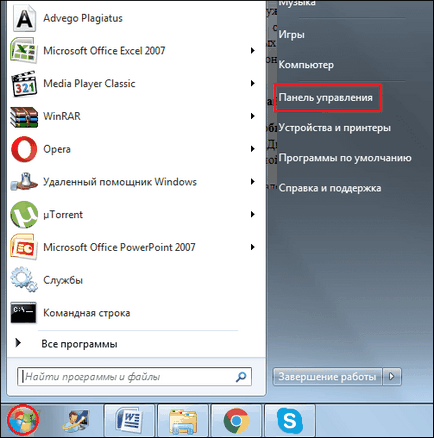
3. Localizați link-ul "Device Manager", faceți clic pe el.

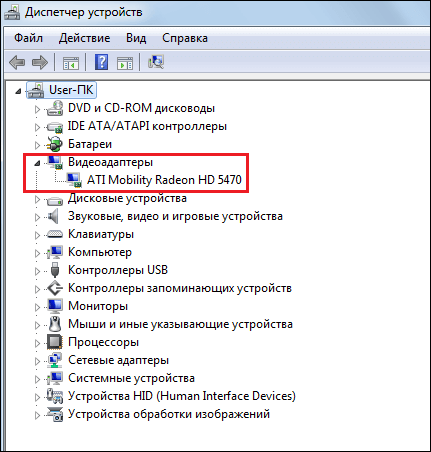
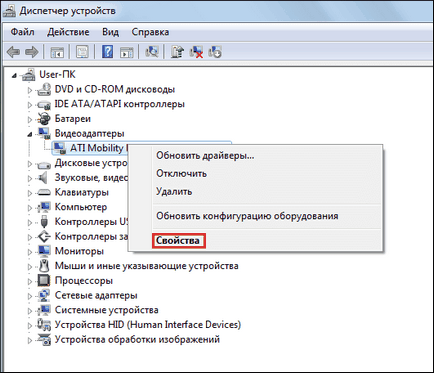
6. selectați fila „Driver“ din fereastra care se deschide și faceți clic pe butonul „Update“.
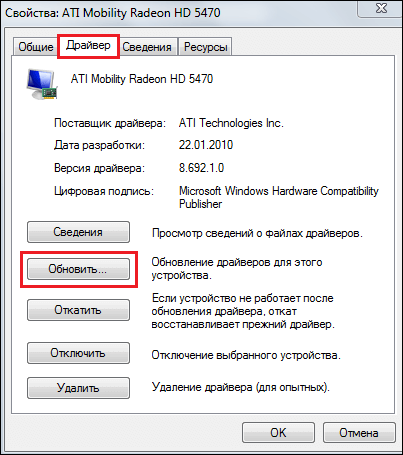
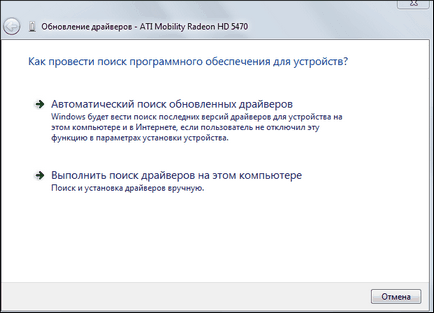
Descărcați driverul poate, în mod independent pe Internet. Pentru a face acest lucru, aveți nevoie pentru a conduce în modelul de motor de căutare a dispozitivului care necesită un driver [1], selectați platforma de interogare rezultate dovedite (multe recomanda site-ul driver.ru) și descărcați driverul. [2]
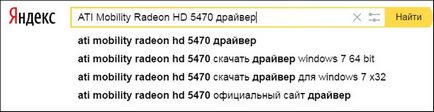
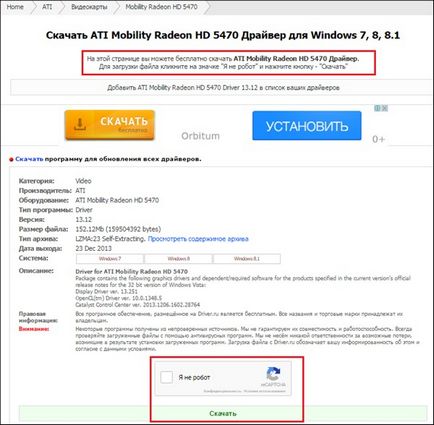
8. După apăsarea butonului corespunzător, sistemul va începe să lucreze - programe de căutare vor fi executate mai întâi și apoi procesul de actualizare va începe.
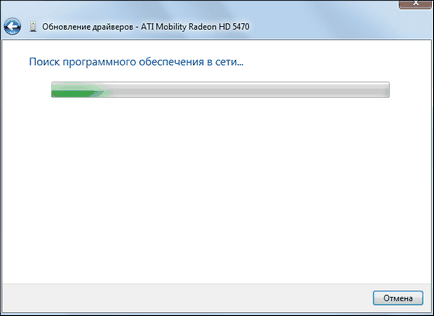
Este posibil ca sistemul vă va anunța că driverul pentru dispozitivul selectat nu trebuie să fie actualizate. Deci, tu chiar nu trebuie să actualizați driver-ul, și un sistem hardware glitch sau nu se datorează drivere depășite, iar celălalt motiv.
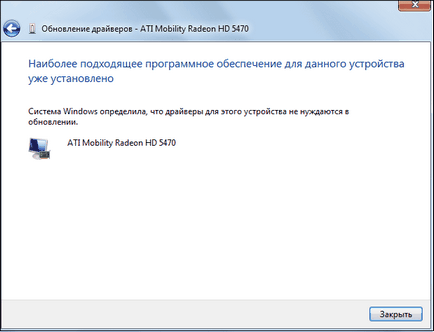
9. Când actualizarea se face - apoi reporniți computerul. Gata - driver actualizat!
Cum să actualizați driver-ul în Windows 7 utilizând programul Driver Booster
Windows Update conducător auto este foarte ușor de realizat cu ajutorul unui program special de unitate Booster. Cum de a face acest lucru? Urmați pașii de mai jos:
1. Descărcați programul de resursa. Se va descărca același fișier extensia .exe - click pe ea de două ori cu butonul stâng al mouse-ului, iar instalarea va avea loc în mod automat.
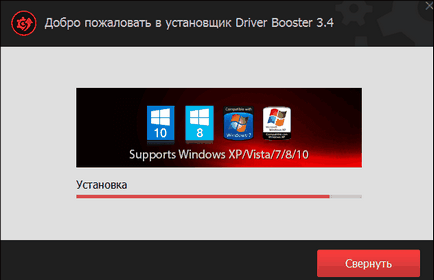
2. Rulați programul - atunci când porniți prima dată când detectează automat ce drivere sunt învechite și necesită actualizarea.
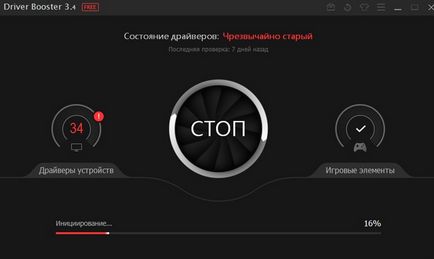
3. În cazul în care programul va face un raport, puteți să actualizați imediat toate driverele, sau să dețină o actualizare de probă, eliminând bifa din actualizările pe care nu doriți să instalați.
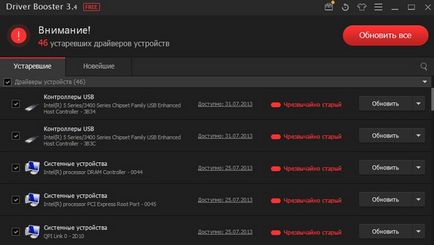
4. Procedura de actualizări de driver să ia o lungă perioadă de timp, astfel încât, dacă actualizați o dată o mulțime de drivere, nu are sens să se așeze la calculator în timp ce de așteptare pentru finalizarea procesului, mai ales că acesta este, de asemenea, un proces de consumatoare de resurse și de a face ceva de lucru, pe care în mod normal nu se poate, mai ales dacă aveți un PC slab.
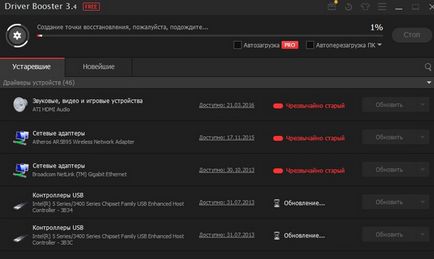
Acorde o atenție! eșecuri semnificative și decalare la procesul de actualizare destul de acceptabil!
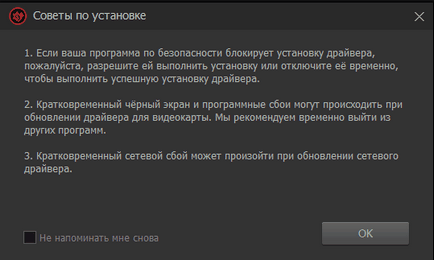
5. La finalizarea procesului de actualizare, va trebui doar pentru a reporni PC-ul [1], iar programul vă va notifica despre succesul operațiunii. [2]
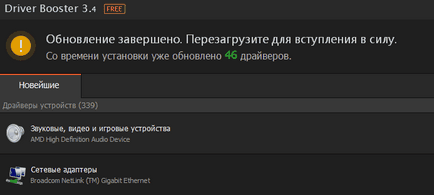
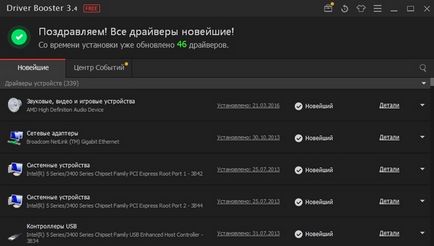
Deci, acum știi cum să actualizați driverele de pe computer și să realizeze că această problemă este destul de simplu. Și ce o modalitate de a selecta actualizările pe care le decid. Dar, în general, dacă doriți să actualizați un driver, și știi ce, standard, destul de Windows, deoarece nu este necesar să descărcați software terță parte. Și dacă nu cunosc problema și / sau altele asemenea, în care actualizarea driver-ului drivere multiple, tu, desigur, este mai bine să utilizați Booster Driver. Vă dorim noroc și sperăm că veți reuși!